Przeszukaj witrynę
18 lipca 2010
Programy narzędziowe JDownloader i 7Zip
JDownloader jest aplikacją pozwalającą na sprawne pobieranie plików hostowanych w kilkudziesięciu popularnych serwisach takich jak RapidShare, HotFile, NetLoad i innych. Jest to swoisty menedżer pobierania dla tych stron. W programie możemy tworzyć listy plików, które JDownloader będzie pobierać automatycznie wtedy, kiedy to tylko będzie możliwe i to bez naszej ingerencji. W poniższych akapitach przedstawię kilka najważniejszych cech aplikacji.
Obsługa Captcha
W aplikację została wbudowana obsługa obrazków Captcha, funkcjonalność została zawarta w module jAntiCaptcha. Dzięki rozbudowanym metodom OCR, JDownloader jest w stanie rozpoznać obrazki Captcha z kilkudziesięciu popularnych stron. Oczywiście zdarzają się błędy przy rozpoznawaniu obrazków, dlatego użytkownik zawsze może zweryfikować określony kod przez zdefiniowany w opcjach czas sprawdzania kodu.
Zatrzymywanie i wznawianie pobierania plików w dowolnym momencie
Dzięki aplikacji JDownloader, możemy wstrzymywać pobieranie plików w dowolnym momencie, a następnie je wznawiać. Należy tutaj jednak zwrócić uwagę, że jeśli wykonamy takie działanie na stronie, w której obowiązują limity czasowe pomiędzy kolejnymi pobieraniami, to również w tym przypadku takie ograniczenie obowiązuje.
Zbieracz linków
Przydatnym dodatkiem do aplikacji jest zbieracz linków. W momencie gdy w dowolnym miejscu w systemie, czy to przeglądarka, czy notatnik zaznaczymy jakiś link i skopiujemy go do pamięci, to trafi on do zbieracza linków wbudowanego w JDownloadera. Możemy również wkleić tekst zawierający linki bezpośrednio do aplikacji i tam również JDownloader dokona filtrowania tych linków. Linki umieszczone w zbieraczu linków, możemy w szybki i prosty sposób dodać do kolejki dodawania
Obsługa kont premium
W JDownloadera wbudowano również obsługę kont premium. Po podaniu naszych danych możemy zdecydować czy chcemy pobierać pliki normalnie, czy za pomocą konta premium. Możemy wprowadzić tutaj dowolną ilość kont i przełączać się między nimi aby w pełni wykorzystać nasze łącze.JD-UnrarJD-Unrar - wtyczka domyślnie zainstalowana wraz z JDownloaderem, pozwala na rozpakowywanie plików skompresowanych kompresorem RAR. Przy odpowiedniej konfiguracji, wtyczka rozpakuje wszystkie archiwa należące do jednej grupy i scali plik wynikowy w tle.Pobieranie aplikacji JDownloaderAby pobrać aplikację, udajemy się na stronę domową programu. Ponieważ JDownloader jest napisany w Javie, jest on tym samym dostępny każdej platformie systemowej, na której można zainstalować Javę. Dlatego wybieramy interesującą nas platformę i pobieramy aplikację. Jeśli nie mamy środowiska uruchomieniowego Javy (JRE), możemy je również pobrać z tej strony
Podsumowanie
JDownloader jest niezwykle użyteczną aplikacją i na pewno przyda się każdemu użytkownikowi, który pobiera pliki z serwisów hostujących. Warto zwrócić uwagę, że choć JDownloader znosi pewne ograniczenia to i tak nie uzyskamy nim np. pełnej możliwej prędkości (oczywiście zależy to od naszego łącza). Przykładowo w serwisie RapidShare, średni transfer dla darmowych kont wynosi 200-300KB/s oznacza to, że użytkownicy łącz o prędkości do 2mbit, zasadniczo nie potrzebują konta Premium, aby osiągnąć pełny transfer dla swojego łącza. Jednak jeśli posiadamy łącze szybsze, np. 10mbit, z pewnością moglibyśmy pobierać te pliki szybciej. Niemniej jednak JDownloader przyda się z pewnością użytkownikom korzystającym z kont darmowych jak i użytkownikom Premium, choćby po to by zapanować nad kolejką plików i samym procesem pobierania.
7Zip
7-Zip to darmowy program
do kompresji plików. 7-Zip jest programem stworzonym na otwartej licencji GNU LGPL. Autorzy 7-Zip główny nacisk nałożyli na precyzję oraz szybkość aplikacji. 7-Zip osiąga doskonałe
wyniki w kompresji plików. Jego unikalny format 7ZIP pozwala spakować dane 30-70% wydajniej. Dla formatu ZIP i GZIP współczynnik kompresji jest o 2 do 10 % lepszy niż w przypadku programów PKZip i WinZip. Dobrą wiadomością jest to, że wśród wielu wersji językowych 7-Zip jest wersja pl. 7-Zip działa na systemach Windows aż od wersji 98 oraz dla Linux i Mac OS X. Co więcej jest to program całkowicie darmowy.
Darmowy program 7-Zip 4.65 to bardzo prosty, a zarazem rozbudowany archiwizer z wbudowanym menedżerem plików. Obsługuje wiele formatów plików. Pakowanie i odpakowanie możliwe jest w formatach: 7Z, ZIP, GZIP, BZIP2, TAR. W 7-Zip można odpakować formaty: ARJ, CAB, CHM, CPIO, DEB, DMG, HFS, ISO, LZH, LZMA, MSI, NSIS, RAR, RPM, UDF, WIM, XAR, Z. Niewątpliwą zaletą programu są jego małe rozmiary. 7-Zip automatycznie integruje się z eksploratorem Windows co sprawia, że szybko możesz spakować każdy plik bez konieczności otwierania programu archiwizującego i szukania w nim pożądanych plików. Do podniesienia efektywności pracy przyczynia się także możliwość automatycznego otwierania plików 7Z.
7-Zip oferuje wysoki współczynnik kompresji w nowym formacie 7Z używającym kompresji LZMA. Pakując pliki do formatów 7Z i ZIP można zastosować szyfrowanie AES-256. Kolejną zaletą 7-Zip jest wtyczka dla menedżera plików FAR. 7-Zip bez problemu obsługuje archiwa powyżej 2GB a nawet radzi sobie z ogromnymi plikami dochodzącymi do 16 Eb. Program 7-Zip posiada linie komend o dużej funkcjonalności, a także tłumaczenie dla 74 języków (dzięki temu możemy używać 7-Zip po polsku). Funkcjonalność oraz prosta instalacja i obsługa nie sprawią kłopotu nawet początkującemu użytkownikowi. Wszystko to sprawia, że aplikacja 7-Zip zyskuje coraz więcej zwolenników.
Mariusz M 47795
Sposoby zarządzania systemem operacyjnym
Compiz jest opensource'owym menedżerem okien i kompozycji stworzonym z myślą o wykorzystaniu możliwości XGL. Oferuje różnorodne efekty graficzne, w minimalnym stopniu obciążając jednocześnie procesor (efektami zajmuje się karta graficzna). Niektóre z jego funkcji to wirtualne pulpity w formie sześcianu, galaretowate zachowanie okien podczas ich przesuwania, podgląd wszystkich okien programu/z konkretnego pulpitu/wszystkich otwartych.
Instalacja z pakietów binarnych
* GNOME
# pacman -Sy compiz-fusion-gtk compiz-decorator-gtk
* KDE
# pacman -Sy compiz-fusion-kde compiz-decorator-kde
Synaptic(system-->administracja-->menadzer pakietow synaptic) - menadżer Pakietów Synaptic jest aplikacją służącą do doinstalowywania aplikacji darmowych z bazy aplikacji ubuntu.
W łatwy i szybki sposob mozna sciagnąć aplikacje gry itp. na komputer.Bardzo wielkim plusem tej aplikacji jest to iz wszystko jest tutaj calkowi cie za darmo.
Menadżer Aktualizacji
System -> Administracja -> Menadżer Aktualizacji.
Za pomoca tej aplikacji mozna w łatwy i szybki sposob zaaktualizowac system ubuntu do nowszej wersji(niekiedy wystepuja problemy z aktualizacja systemu kiedy zmienione jest jadro systemu do nowszego) Program ten aktualizuje rowniez oprogramowanie ktore posiadamy zainstalowane na naszym komputerze.
Monitor systemu
system-->administracja-->monitor systemu
Program ten pomaga nam zarządzac procesami aplikacjami systemu jest to brat blizniak aplikacji znanej z windowsa jako Menadzer zadań.Za pomoca tej aplikacji widzimy wlaczone procesy systemowe i mozemy nimi zarzadzac.
centrum oprogramowania ubuntu
programy-->centrum oprogramowania ubuntu
Jest to program za pomoca ktorego w łatwy szybki sposob mozemy sciagnac i zainstalowac programy gry itp.
jest to graficzna odmiana synaptica Program ten posiada ładny interfejs graficzny dzieki czemu mozemy w bardzo intuicyjny sposob wybierac i doinstalowywac oprogramowanie ktorego jest bardzo ale to bardzo duzo
Oprogramowanie ubuntu jest dosc dobrze rozbudowane a przedewszystkim jest darmowe co sprawia ze jest bardziej konkurencyjne niz oprogramowanie za ktore trzeba słono płacic .
Autor:
Tomasz Papuga
17 lipca 2010
Pomocne narzędzia stosowane w konsoli (terminalu)
Aby pobrać prezentację kliknij tutaj
Autor: Weronika Grzybowska
Podręcznik zaawansowanego administrowania Linuksem
W podręczniku tym przeczytamy jak zainstalować i skonfigurować różne systemy wykorzystując do tego celu Linuxa, a także jak zoptymalizować i zsynchronizować zasoby.
Podręcznik dostępny jest w języku angielskim, katalońskim i hiszpańskim.
Zawiera 545 stron i jest dostępny w formacie pdf.
Aby pobrać podręcznik kliknij tutaj
Źródło : Free Technology Academy
Autor:Weronika Grzybowska
Nowy instalator dla Ubuntu 10.10

autor: Jarosław Piguła
Ubuntu 10.10 alias Maverick Meerkat (rebeliancka surykatka) otrzyma nowy instalator. Ma on uprościć konfigurację tej dystrybucji Linuksa. Dotyczy to przede wszystkim okien dialogowych związanych z partycjonowaniem oraz ustawieniami języka, które dzięki ulepszonej analizie heurystycznej i prostszej obsłudze powinny ułatwić pracę szczególnie początkującym użytkownikom Pingwina. Ubuntu 10.10 ma się ukazać w październiku – sponsor projektu Mark Shuttleworth podał 10 października 2010 roku jako datę publikacji wersji 10.10 (zazwyczaj październikowe wydania Ubuntu pojawiały się pod koniec miesiąca).
TERMINAL - przeźroczyste tło
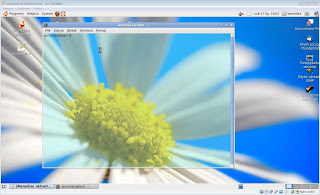
Aby stworzyć taki efekt musimy przejść do terminala Programy > Akcesoria > Terminal, a następnie wejść w Edycja > Profile
W oknie, które nam się pojawi tworzymy własny profil lub zaznaczamy istniejący Default i wchodzimy w Edycję
w oknie Modyfikowanie profilu Klikamy na zakładkę Tło i zaznaczamy opcję Przeźroczyste tło oraz suwakiem poniżej dostosowujemy według własnych potrzeb przeźroczystość okna.
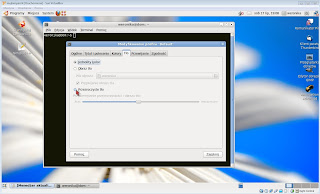
W zakładce Kolory odznaczamy Kolory z motywu systemowego i z listy poniżej wybieramy kolor tekstu, a następnie kolor tła.
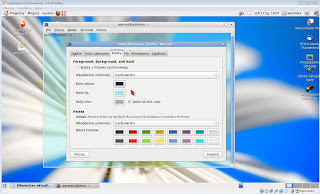
Autor: Weronika Grzybowska
Wired
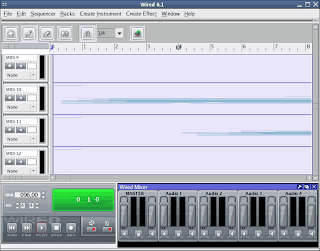
autor: Szymon Głogowski
Wired to wirtualne studio wyposażone w moduł sekwencera audio/MIDI, mikser, sekcję efektów oraz wirtualne instrumenty. Na razie program znajduje się we wczesnej fazie rozwojowej i nie nadaje się nawet do amatorskiej pracy. Mimo to aplikacja cieszy się sporym zainteresowaniem, gdyż różni się ona znacznie od reszty linuksowego oprogramowania muzycznego.

Wirtualne studio Wired ma stanowić dostępny na licencji GNU GPL odpowiednik komercyjnych programów typu FL Studio. Twórcy aplikacji zaimplementowali w niej prosty sekwencer pozwalający na edycję zarówno ścieżek MIDI, jak i audio. Niestety, na razie posiada on bardzo niewiele funkcji. Szczególnie ubogo wygląda edytor pianolowy, który pozwala obecnie jedynie na podgląd sekwencji nut wchodzących w skład śladów MIDI. Również pliki w formacie WAV nie mogą być poddawane obróbce bezpośrednio w Wired – program umożliwia tylko obejrzenie ich wykresów falowych.
Aplikacja posiada dosyć rozbudowaną sekcję wirtualnych instrumentów, która na razie stanowi najlepiej dopracowaną część Wired. Program obsługuje własny, otwarty format wtyczek. Pluginy oparte na tym standardzie posiadają efektowne interfejsy i mogą pełnić spory zakres funkcji – od generowania dźwięku oraz samplingu do nakładania efektów specjalnych i korekcji dźwięku. Razem z programem instaluje się kilka wtyczek wtyczek w formacie Wired – wśród nich całkiem udany automat perkusyjny, sampler, a także odtwarzacz pętli i prosty syntezator.
Zestaw funkcji programu uzupełnia sekcja miksera ścieżek audio oraz pięć efektów. Nie dorównują one wtyczkom LADSPA i posiadają bardzo ograniczone możliwości. Wśród załączonych pluginów efektowych znaleźć można między innymi prosty filtr oraz kompresor.
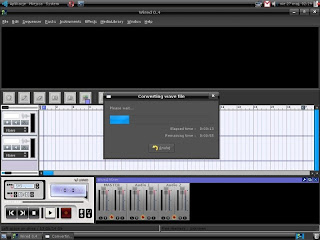
Pierwsza wersja Wired pojawiła się w Internecie w listopadzie 2004 roku. Program wciąż znajduje się we wczesnej fazie rozwojowej, stąd też jest on bardzo trudny w kompilacji. Pojawiają się już pierwsze pakiety binarne upraszczające proces instalowania Wired (między innymi w archiwum Thac's RPMs). Osoby chcące samodzielnie skompilować program powinny zapoznać się z jednym z wątków zamieszczonych na forum Wired.
Sporą wadę nowego wirtualnego studia stanowi brak wsparcia dla wtyczek LADSPA, a także fatalna obsługa serwera JACK. Twórcy Wired dość niechętnie odnoszą się do tych dwóch technologii, mimo że są one bezwzględnie potrzebne niemal każdemu linuksowemu muzykowi. Liczne krytyczne uwagi kierowane pod adresem aplikacji zachęciły jednak jej autorów (starających się jak najbardziej upodobnić swoje dzieło do komercyjnych produktów dla Windows) do rozpoczęcia prac nad obsługą opartych na standardzie LADSPA wirtualnych instrumentów DSSI, a także wtyczek VSTi. Na razie Wired wspiera jednak tylko pluginy w swoim własnym formacie, w dodatku działają one niezbyt stabilnie.
Tux Typing - zabawa dla chcących nuczyć się szybko pisać
Jedna z gier to gra Fish Cascade, która posiada trzy stopnie trudnosci. Pingwin zjada rybki z literami. Zadaniem gracza jest jak najszybsze wpisywanie wyrazów, które składają się z pojedynczych liter. Jeżeli zdążymy wpisać dane słowo pingwin zjada rybki, na których były literki i otrzymujemy punkt. Jeżeli nie zdążymy wpisać danego wyrazu tracimy jedno życie.
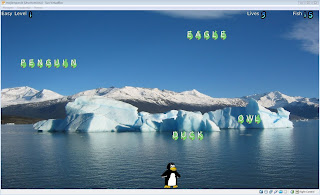
Kolejna grą jest Comet Zap, w której to pingwin znajdujący się w kosmosie strzela do ognistych komet z literami. Ponownie jak w poprzedniej grze musimy szybko wpisywać kolejne litery wyrazu. Jeśli zdążymy wyraz jest zestrzeliwany, a my dostajemy punkty jeśli nie zdążymy tracimy życie oraz zdobyte już punkty.
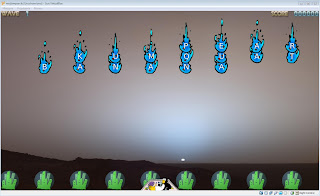
Oprócz tych gier w programie znajdziemy również Lessons - lekcje służące do treningu szybkiego pisania. Na ekranie widoczne są litery, które mamy wpisywać z klawiatury w określonym schemacie. Pod literami wyświetlana jest klawiatura pokazująca, który klawisz należy w danym momencie wcisnąć oraz obrazek dłoni pokazujący którego palca powinniśmy użyć do wpisania danej litery. Po dłuższym czasie korzystania z tych lekcji nabieramy sprawności w pisaniu oraz coraz mniej patrzymy się na klawiaturę by znaleźć położenie litery.
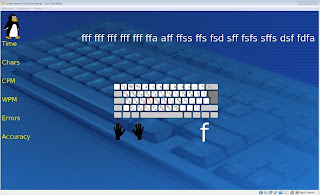
Aby zainstalować program wchodzimy w Programy > Centrum oprogramowania Ubuntu > i w wyszukiwarce wpisujemy Tux Typing, klikamy zainstaluj.
Po wykonanej instalacji program odnajdziemy w Programy > Edukacja > Tux Typing
Autor: Weronika Grzybowska
KWifiManager
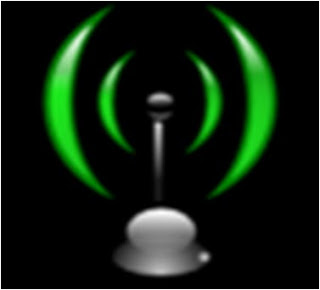
Program do monitorowania i konfigurowania bezprzewodowego połączenia sieciowego. Posiada m. in. wykres poziomu sygnału i poziomu szumów, umożliwia podstawową konfigurację sprzętu czy wyszukiwanie dostępnych sieci. Program może rezydować w panelu - jako ikonkę wyświetla poziom sygnału dostępnej sieci Wi-Fi.
Firefox 4.0

Mozilla wydała 7 lipca betę nowej wersji Firefox 4.0 która co raz bardziej upodabnia się do przeglądarki Chrome od Google.
Najciekawsze zmiany w tej wersji to:
• zabezpieczenie przed zawieszeniem całej aplikacji - skutku zawieszenia wtyczki Adobe Flash, Apple Quicktime lub Microsoft Silverlight
• częściowa obsługa CSS3
• karty zostały przeniesione na samą górę, nad menu główne i inne paski
• można teraz szybko wyszukiwać karty i przechodzić do tych już otwartych przez pasek adresu
szerszy opis na http://www.mozilla.com/en-US/firefox/beta/features/#feature-switch
• przyciski STOP i ODŚWIEŻ zostały połączone w jeden,
• pasek zakładek został zastąpiony przyciskiem (można wrócić do starej wersji),
• pełna obsługa WebGL (domyślnie wyłączona),
• natywna obsługa wideo HD HTML5 z WebM
autor: Szymon Głogowski
Jarosław Piguła
Ubumatic 2.2 – skrypt, który skonfiguruje Ubuntu 10.04 Lucid Lynx LTS do podstawowych czynności
Żeby było szybciej, łatwiej i przyjemniej zacząć przygodę z najnowszym wydaniem Ubuntu 10.04 Lucid Lynx LTS po raz kolejny postanowiłem udostępnić wszystkim prosty skrypt Ubumatic, który pomoże skonfigurować system do najbardziej podstawowych czynności. Skrypt obsługuje 32 i 64 bitowe wersje Ubuntu 10.04 Lucid Lynx LTS.
Na poniższym zrzucie ekranu widać wszystkie opcje, które oferuje graficzny skrypt Ubumatic 2.2:
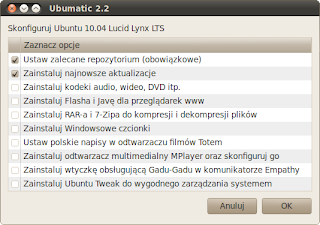
Skrypt ilością opcji może nie zaskakuje, ale dla przeciętnego użytkownika, który korzysta z komputera do internetu i multimediów na początek powinny w zupełności wystarczyć. W nowej wersji zyskał interfejs graficzny oraz wiele usprawnień i ulepszeń. Mam też taką nadzieję, że nie będzie sprawiać nikomu żadnych problemów.
Pobierz skrypt: Ubumatic 2.2 dla Ubuntu 10.04 Lucid Lynx LTS
Suma MD5: 1bb60c80fe07aab3a2a70bcf590afe8f *ubumatic-2.2.tar.gz
Po pobraniu paczki na dysk twardy, aby uruchomić skrypt, trzeba zrobić następujące kroki:
- kliknąć prawym przyciskiem myszy na pobrany plik i z menu wybrać Rozpakuj tutaj,
- uruchomić rozpakowany skrypt i w okienku kliknąć na przycisk Uruchom.
Damian Pyć
16 lipca 2010
hang him high ;D
Gdzie tu szare życie ????........
To jest taki mój mały how to dla tych wszystkich którzy czasami widzą BSD (Blue Screen of Death) , Guru Meditation i inne takie,..
Winda wisi i nasze dane wraz z nią. Co wtedy ? Ano LINUX ;) Nie ma problemu jeżeli to tylko nasze umiejętne posługiwanie się systemem wrażej korporacji doprowadziło do zawału systemu. Bywa....
Co robimy wtedy.... to zależy co chcemy uzyskać …..
Chcemy odzyskać system - odzyskiwanie systemu windows jest zazwyczaj bardzo pracochłonne i niewdzięczne (z własnego doświadczenia), a i dane czasami ulatują na niebieskie pastwiska.
Rozwiązanie:
proste przeinstaluj Windowsa to zawsze pomaga :)
Przedtem jednak warto zgrać dane.
Po prostu liveCD z Linux'em trochę miejsca na płytce lub krzemie i do przodu. Lepiej zgrywamy całość zgodnie z zasadą (rozwalimy wszystkich Bóg wybierze naszych ;) ) no może nie całkiem pasuje, ale przy odrobinie dobrej woli …...
To był scenariusz optymistyczny.
Teraz trochę mniej... jakimś sposobem nasz kochany 5-cio letni siostrzeniec/bratanek (niepotrzebne skreślić) skasował nam partycję (akcja z życia dzieciak miał 3 lata i była to dziewczynka! ech te kobiety......)
Hmmm.... ciekawy problem..... zaczynają się schody w tym wypadku polecam program : TestDisk
do pobrania : http://www.cgsecurity.org/testdisk-6.11.3-1.i386.rpm
Co potrafi ? Łatwiej powiedzieć czego nie potrafi. Nie postawi Windowsa – nie potrafi tego i koniec.
Potrafi za to odzyskać następujące typy partycji:
BeFS ( BeOS )
BSD disklabel ( FreeBSD/OpenBSD/NetBSD )
CramFS, Compressed File System
DOS/Windows FAT12, FAT16 and FAT32
HFS, HFS+ and HFSX, Hierarchical File System
JFS, IBM's Journaled File System
Linux Ext2 and Ext3
Linux LUKS encrypted partition
Linux Raid md 0.9/1.0/1.1/1.2
RAID 1: mirroring
RAID 4: striped array with parity device
RAID 5: striped array with distributed parity information
RAID 6: striped array with distributed dual redundancy information
Linux Swap (versions 1 and 2)
LVM and LVM2, Linux Logical Volume Manager
Mac partition map
Novell Storage Services NSS
NTFS ( Windows NT/2K/XP/2003/Vista )
ReiserFS 3.5, 3.6 and 4
Sun Solaris i386 disklabel
Unix File System UFS and UFS2 (Sun/BSD/...)
XFS, SGI's Journaled File System
Do programu dołączone jest dodatkowe narzędzie PhotoRec, służące do odzyskiwania plików. Aplikacja potrafi odzyskać różnego rodzaju pliki z systemów plików takich jak FAT, NTFS, EXT2 / EXT3 HFS+.
Znacie jeszcze jakieś nie wymienione typy ? Wyślijcie do tych gości oni to załatwią ;)
No tak a co jeżeli padnie nam częściowo dysk (bad sektory).......
no to wtedy polecam:
R.I.P. LINUX
Fajna nazwa, jeszcze lepsza funkcjonalność tego pakietu LIVECD.
Jest to wszystko mający super mały (nie płaski) zestaw , no może nie taki mały (ok 90mb),
ale działa i to naprawdę dobrze. W nowej wersji (ja mam starą , bardzoooo) zawarty jest też TestDisk.
Za pomocą tego pakietu możemy przetestować, przeskanować,odzyskać, uratować dane z dysków , CD/DVD, FLASH i kart pamięci . Jak to zrobić ?? RTFM nie będę tego zdradzał bo z czegoś trzeba żyć :D.
No a jak padnie nam całkiem dysk ??
to wtedy jeżeli nie mamy przygotowanej gotówki na usługę odpowiedniej firmy to mogę tylko polecić : tylko to

Powodzenia w walce z chaosem codzienności d'Sign
Evolution - konfiguracja konta pocztowego
Poniżej przedstawię konfigurację programu Evolution na Ubuntu na przykładzie poczty Gmail.
Aby zainstalować program Evolution na Ubuntu wchodzimy w Programy następnie Centrum oprogramowania Ubuntu i wpisujemy w okienku szukaj nazwę programu. Po wyszukaniu kikamy na Instaluj.
Po wykonaniu się instalacji wchodzimy z pozycji strony na swoją pocztę Gmial i w Ustawiniach w zakładce Przekazywanie i POP/IMAO włączamy protokół IMAP następnie się wylogowujemy.
Włączamy program Evolution i przystępujemy do konfiguracji poczty.
1. Na zakładce Tożsamość podajemy następujące dane:
imię i nazwisko,
adres email
oraz zaznaczamy opcję "konto domyślne" - klikamy dalej
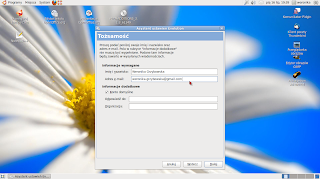
2. W kolejnym oknie jako typ serwera wybieramy IMAP,
Serwer - imap.gmail.com,
nazaw użytkownika - nasz adres email
potem wybieramy opcję Szyfrowanie SSL - klikamy dalej
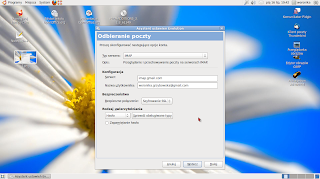
3. Następnie zakładkę Opcje odbierania ustawiamy dowolnie wg swoich potrzeb opcje odbierania naszej poczty - klikamy dalej
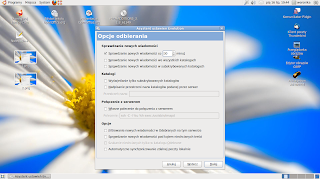
4. Zakładka Wysyłanie wiadomości - ustawiamy:
typ serwera SMPT,
serwer - smpt.gmail.com
zaznaczamy że serwer wymaga uwierzytelnienia
bezpieczeństwo - szyfrowanie TLS,
nazwa użytkownika - nasz adres email
można także zaznaczyć opcję zapamiętanie hasła - klikamy dalej
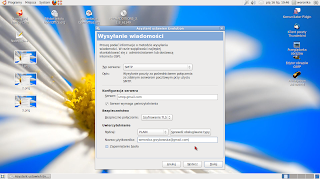
5. Zarzadzanie kontami jako nazwę możemy podać dowolną treść np. poczta Gmail - klikamy dalej, a następnie zastosuj żeby zapisać wprowadzone przez nas ustawienia
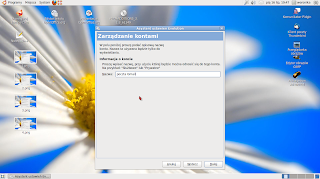
I GOTOWE MAMY SKONFIGUROWANE KONTO POCZTOWE
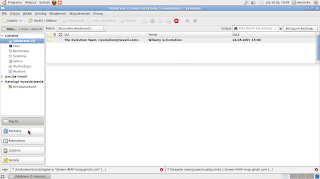
Autor: Weronika Grzybowska
IOGraph - kompletnie bezużyteczne narzędzie :)
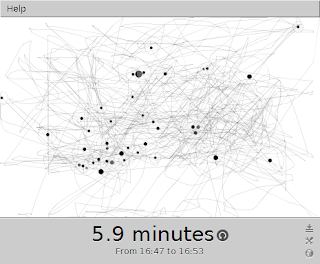 Są aplikacje, bez których nie wyobrażamy sobie wygodnego korzystania z komputera, muszą być zatem także ich całkowite przeciwieństwa. Brak konkretnych funkcji nie oznacza bynajmniej, że dana aplikacja nie może być niesamowicie wciągająca. Jednym z całkowicie bezużytecznych narzędzi jest IOGraph, który w tle zapisuje wszystkie ruchy myszą tworząc z nich rysunek.
Są aplikacje, bez których nie wyobrażamy sobie wygodnego korzystania z komputera, muszą być zatem także ich całkowite przeciwieństwa. Brak konkretnych funkcji nie oznacza bynajmniej, że dana aplikacja nie może być niesamowicie wciągająca. Jednym z całkowicie bezużytecznych narzędzi jest IOGraph, który w tle zapisuje wszystkie ruchy myszą tworząc z nich rysunek.Samo obserwowanie wyników pracy IOGraph jest jednak ciekawym doświadczeniem, pozwalającym sprawdzić które obszary pulpitu są najczęściej odwiedzane przez kursor. Po kilku godzinach działania, tworzy się naprawdę interesująca mapa, która poza zaspokojeniem ciekawości, całkiem nieźle wygląda - szczególnie dla fanów sztuki abstrakcyjnej.
Co ważne, przygotowany tak obraz można zapisać w postaci pliku PNG bez tła i nałożyć na zrzut ekranu. Efekty są również bardzo ciekawe.
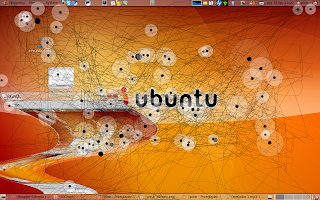
Całość opiera się o Javę, więc IOGraph uruchomimy bez problemu nie tylko na Windowsie, ale także na Mac OS i Linuksie.
W Ubuntu jedynym niezbędnym pakietem jest oczywiście samo środowisko uruchomieniowe JRE, które można wgrać chociażby instalując pakiet ubuntu-restricter-extras. Gdy Java jest już na swoim miejscu, pobieramy paczkę IOGraph ze strony twórców.
http://iographica.com/download/0.9/IOGraph.jar
Na koniec wydajemy polecenie w konsoli analogiczne do:
java -jar '/home/adrian/Pobrane/IOGraph.jar' Miłej zabawy!
Autor: Piotr Szczepański
UBUNTU czy naprawdę dla każdego?
Poniżej umieściłem link do prezentacji która omawia kilka programów i usług zawartych w nowej wersji 10.04 (polskiej edycji UBUNTU).
Pobierz prezentację
autor: D@riusz $wierczyński
UFRaw - wywoływanie plików RAW w Linuksie

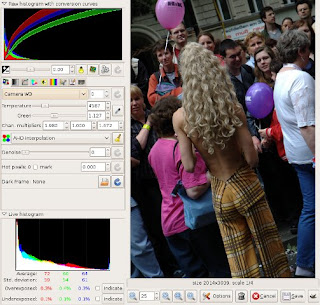
UFRaw czyli inaczej Unidentified Flying Raw to bezpłatne narzędzie umożliwiające edycję plików RAW jakie tworzone są przez nowoczesne aparaty.
UFRaw może być używany zarówno jako oddzielna aplikacja, jak i jako dodatek do programu Gimp. Co więcej, UFRaw obsługuje niemal wszystkie formaty plików RAW (CRW, CR2, NEF, PEF, SR2, ARW, RAF, DNG oraz wiele innych). Plusem tego narzędzia jest również stosunkowo prosta instalacja.
UFRaw to ciekawe narzędzie, które doskonale sprawdzi się przy próbach edycji plików zapisanych w formacie RAW.
Dla użytkowników aparatów firmy Nikon UFRaw umożliwia również dopasowywanie tonacji kolorystycznej.
do pobrania na: http://ufraw.sourceforge.net/Install.html
podręcznik użytkownika programu: http://zbyma.gimpuj.info/UFRaw_Podrecznik_uzytkownika.pdf
autor: D@riusz $wierczyński
Dropbox - pliki zawsze pod ręką
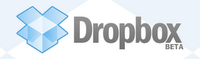
Dropbox to usługa sieciowego dysku oraz klient synchronizujący pliki na komputerach fizycznych i dysku sieciowym. Aplikacja integruje się z Nautilusem w GNOME i pozwala na proste umieszczanie plików na dysku sieciowym. Z usługi można także korzystać z poziomu przeglądarki. Przy każdym uruchomieniu aplikacji (np. podczas startu systemu z dostępem do internetu) pliki automatycznie są synchronizowane. Aplikację do jednego konta można zainstalować na kilku komputerach, przez co synchronizacja między nimi staje się dziecinnie prosta.
do pobrania na: https://www.dropbox.com/downloading?os=lnx
autor: D@riusz $wierczyński
aMule 2.2.6

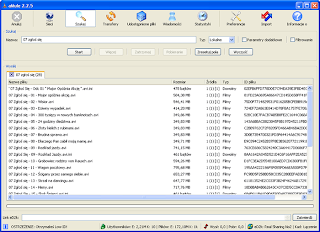
aMule – klient rozproszonej sieci ed2k, powstały na bazie kodu aplikacji xMule. Rozdzielenie na oba te projekty nastąpiło we wrześniu 2003 roku. Od lutego 2005 tylko bardzo mała część kodu źródłowego pochodzi jeszcze z xMule. aMule jest dostępny na wiele systemów operacyjnych: (Linux, Mac OS, FreeBSD, OpenBSD, NetBSD, Solaris, MS Windows, Xbox). Obsługuje także mechanizm skórek.
Najnowsza wersja aMule nosi numer 2.2.6 i obsługuje też sieć Kademlia.
do pobrania na: http://amule.softonic.pl/
autor: D@riusz $wierczyński
Stellarium
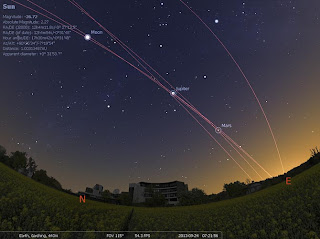
Interfejs aplikacji pozwala kontrolować czas, widok gwiazdozbiorów zarówno składających się na nie gwiazd połączonych liniami, jak i obrazującymi je mitologicznymi postaciami i zwierzętami. Możliwe jest też wyświetlanie siatki azymutalnej i równikowej, wyświetlanie ziemi, nazw niektórych obiektów oraz szukanie obiektów przez wyszukiwarkę. W opcjach natomiast możliwe jest ustalenie lokacji, z której oglądane jest niebo.
Ciekawostką jest, że aplikacja ta wykorzystywana jest w programie telewizyjnym TVP Bydgoszcz - Planetarium.
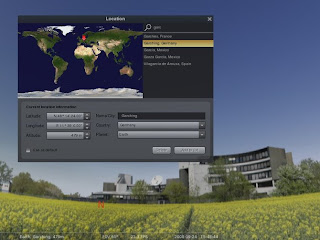
więcej na: http://www.stellarium.org/pl/
autor: D@riusz $wierczyński
15 lipca 2010
FreeCAD
Jest to narzędzie dla inżynierów pozwalające na tworzenie modeli 3D zarówno urządzeń jak i budynków (dzięki czemu jest również wykorzystywany przez architektów).
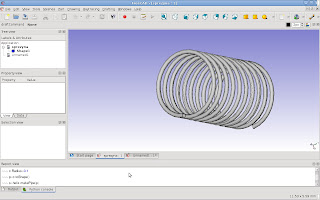
Posiada rozbudowaną symulację ruchu oraz daje możliwość tworzenia urządzeń składających się z wielu elementów o różnych parametrach dzięki czemu pozwala na badanie reakcji utworzonego obiektu na działanie różnych sił

FreeCAD jest aplikacją modularną, możliwe jest tworzenie własnych rozwiązań i dostosowywanie aplikacji w języku python bez wpływania na jądro programu. Twórca informuje również iż w programie jest dostępnych wiele narzędzi możliwych do użycia jedynie z poziomu pyhonowej konsoli.

Nie powstał dostychczas pełen manual opisujący narzędzia oraz możliwości programu, jednak użytkownicy odkrywajacy jego możliwości intuicyjnie utworzyli wiele blogów co znacznie ułatwia pierwsze kroki.
Przykładowo : Link

Aplikacja została stworzona na 3 platformy: 32 Bit Linux/UNIX ; 32 Bit Windows i MacOSX a wersja stabilna jest dostępna od 23 stycznia 2010.
Aplikacja jest dostępna do pobrania z repozytoriów Ubuntu oraz ze strony projektu : Sourceforge
Projekt powstał w językach C++ i python i jest dostępny na licencjach GPL i LGPL
Autor : Weronika Grzybowska
10 lipca 2010
Blender - modelowanie i rendering animacji 3D

Blender to darmowe studio graficzne 3D. Umożliwia modelowanie oraz rendering obrazów i animacji trójwymiarowych. Dzięki wbudowanemu silnikowi można tworzyć w nim również własne gry i prezentacje. Jest to jedna z najlepszych tego typu aplikacji dostępnych za darmo. W ostatnim czasie program stał się na tyle popularny, że powstają "otwarte" filmy i gry tworzone niemal całkowicie przy pomocy Blendera.
Od 13 października 2002 Blender jest programem "wolnym", rozprowadzanym na licencji GPL. Blendera "uwolniono" poprzez zakup praw do aplikacji od bankrutującej firmy NaN holding za sumę 100 000 euro. Ciekawostką jest, że cała suma została zgromadzona na drodze publicznej zbiórki w czasie zaledwie siedmiu tygodni.
Strona domowa producenta: http://www.blender.org/
autor: D@riusz $wierczyński
Dnsmasq
Dostępne są wersje dla Linuksa, BSD, Mac OS X i Solarisa. Może być również używany w systemach wbudowanych poprzez linkowanie z uClibc, możliwość ograniczenia liczby zapisów na dysk/pamięć flash czy poprawnej pracy z maszynami pozbawionymi RTC. Dnsmasq obsługuje statyczne i dynamiczne przydzielanie adresów DHCP (a także konfigurację mieszaną) oraz protokoły BOOTP i TFTP. Może poszczególnym hostom lub grupom maszyn przekazywać różne opcje konfiguracyjne DHCP.
Potrafi utworzyć lokalną domenę dla swoich klientów, serwować wewnątrz niej rekordy MX, a nazwy maszyn czerpać z plików konfiguracyjnych lub nazw dostarczonych przez klientów w pakietach DHCP. Może przechowywać wyniki zapytań DNS w pamięci podręcznej. Sam w sobie nie może jednak służyć do utworzenia i zarządzania domeną w internecie – jest serwerem forwardującym. Obsługuje IPv6.
autor: D@riusz $wierczyński
09 lipca 2010
KiNO - edycja Video w Linuxie
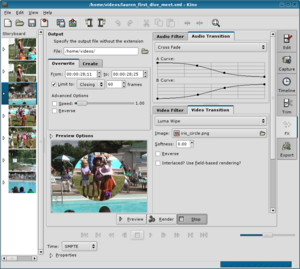
Kino to jeden z niewielu dostępnych dla Linuksa programów do edycji plików wideo. Za jego pomocą wytniemy niechciane sceny, połączymy je w całość, a na koniec nałożymy jeden z kilku dostępnych efektów. Niestety dla początkujących użytkowników, szczególnie tych przyzwyczajonych do windowsowych aplikacji tego typu, obsługa programu może się okazać zbyt skomplikowana.
więcej na: http://www.kinodv.org/
autor: D@riusz $wierczyński
06 lipca 2010
Compiz-fusion -cz. 2
Często podczas pracy mamy otwarte różne programy czy dokumenty, aby móc w dowolnej chwili podejrzeć wszystkie okienka można skorzystać z wtyczki „Szybki wybór”.
Wciskając kombinację klawiszy super + a (super – klawisz z nadrukiem windowsa) otrzymamy następujący efekt:
Bardziej efektowny wizualnie jest „Przesuwany przełącznik aplikacji”.  Umożliwia on przełączanie między sobą otwartych okienek. Dostępne są dwa tryby przełączania :
Umożliwia on przełączanie między sobą otwartych okienek. Dostępne są dwa tryby przełączania :
Pierwszy „przykryj”
oraz drugi znany z visty „odwracanie”
Jedną z ciekawszych wtyczek jest „Animacje”.
Pozwala ustawić efekty maksymalizacji, minimalizacji, otwierania, zamykani okien.
Z pozostałych wtyczek warto jeszcze włączyć „Drgające okna”.
 Wystarczy złapać za pasek tytułowy dowolnego okna i wykonać ruch (tak jak normalnie się je przesuwa po ekranie). Zobaczymy, że okno rozciągnie się podczas ruchu.
Wystarczy złapać za pasek tytułowy dowolnego okna i wykonać ruch (tak jak normalnie się je przesuwa po ekranie). Zobaczymy, że okno rozciągnie się podczas ruchu.
Autor: Piotr Szczepańśki
Compiz-fusion -cz. 1
 dając strony w internecie, czy sporządzając dokument w open office w małym stopniu wykorzystujemy naszą kartę graficzną. Czy karta graficzna ma być wykorzystywana tylko do gier? Raczej nie. Beryl i Compiz to pierwsze projekty, które pozwalają na wykorzystanie sprzętu do renderowania grafiki poszczególnych okien i całego ekranu. Compiz-fusion to połączenie dwóch projektów – Beryla i Compiza. W ten sposób uzyskano dużą ilość plugin-ów oraz większą funkcjonalność. Szybkie i użyteczne oraz przyjemne w użyciu środowisko graficzne to cel nowego projektu. Pierwszy, stabilny Compiz-fusion został wydany 20 października 2007 roku.
dając strony w internecie, czy sporządzając dokument w open office w małym stopniu wykorzystujemy naszą kartę graficzną. Czy karta graficzna ma być wykorzystywana tylko do gier? Raczej nie. Beryl i Compiz to pierwsze projekty, które pozwalają na wykorzystanie sprzętu do renderowania grafiki poszczególnych okien i całego ekranu. Compiz-fusion to połączenie dwóch projektów – Beryla i Compiza. W ten sposób uzyskano dużą ilość plugin-ów oraz większą funkcjonalność. Szybkie i użyteczne oraz przyjemne w użyciu środowisko graficzne to cel nowego projektu. Pierwszy, stabilny Compiz-fusion został wydany 20 października 2007 roku.
Zaletami Comiz-fusion jest akceleracja sprzętowa 3D przy „wyświetlaniu pulpitu” , płynność działania środowiska graficznego oraz duża ilość różnych wtyczek. Może nie wszystkie wtyczki są użyteczne, ale kilka nawet zbędnych bajerów może zwykłego użytkownika windowsa wprawić w zachwyt i zdziwienie.
Okazuje się, że praca z Linuksem może być też przyjemna. Centrum konfiguracji Compiz-fusion jest dość przejrzyste i łatwe w obsłudze. Nie powinno sprawić trudności początkującym użytkownikom.
Na początek zobaczmy jak łatwo włączmy kostkę. W tym celu zaznaczamy wtyczki: „Kostka pulpitu” , „Obróć kostkę” oraz „Przełącznik wirtualnych pulpitów”. Od tego momentu możemy obracać kostkę używając myszy (naciśnij kółko i poruszaj myszką) lub skrótu klawiszy Ctrl + Alt + (strzałka w lewo lub prawo).

Jeśli chcemy uzyskać podobny efekt jak na powyższym obrazku to musimy zmienić domyślne ustawienia. Po pierwsze zmienimy jej wielkość, klikamy na wtyczkę „Obróć kostkę”:
oraz tło na którym kostka pulpitów będzie wyświetlana, klikamy na „Kostka pulpitu” następnie na zakładkę „Wygląd”, zaznaczamy opcje „Tło dla kostki” i wybieramy obraz tła dla kostki (może być to ulubiona tapeta)
i już mamy wstępnie skonfigurowaną kostkę. Konfiguracja Compiz-fusion wcale nie jest taka trudna. Każdy da sobie z nią radę jeśli tylko zechce.
Jak zainstalować Compiz-fusio?
Wszelkie informacje na ten temat mażemy znaleźć na stronie projektu Compiz-fusio. Link do tej strony zamieszczam poniżej.
http://wiki.compiz.org/Distributions
Jeżeli posiadasz Ubuntu 10.04 remix polski to Compiz-fusion jest już zainstalowany ale mimo to warto do instalować dodatkowe plug-iny. Aby doinstalować dodatkowe plug-iny uruchamiamy „Centrum oprogramowania ubuntu” i w okienku do wyszukiwania programów wpisujemy „Collection of plugins from OpenCompositing for Compiz” a następnie wciskamy przycisk zainstaluj.
Autor: Piotr Szczepański
02 lipca 2010

hello all !
TUTAJ jest do pobrania prezentacja jaka została przedstawiona na zajęciach:
Przedstawione w/w prezentacji programy, narzędzia sieciowe (często już zainstalowane defaultowo w różnych dystrybucjach), są tylko małą cząstką softu jakiego możemy użyć podczas administrowania sieciami.
Lecz żeby zgłębić tajniki dziania sieci czy to LAN, WAN etc etc, trzeba poznać "podstawy podstaw", bo bez tego ani rusz.
Chyba każdy administrator wie z własnego doświadczenia, że cała masa softu dostępnego w sieci nie jest nam potrzebna do prawidłowego funkcjonowania. Każdy testuje i praktykuje różne oprogramowania, a potem stwierdza :"tak to jest to, czego potrzebuję do mojej sieci" .
Więc może każdy kto ma swoje ulubione programy przydatne do administrowania siecią, podzieli się doświadczeniami w tej kwestii i powstanie takie małe centrum pomocy "how to - sieć" na Ubuntu rulez ;-)
autorzy: M@riusz Pietrzak, M@riusz Rogalski









